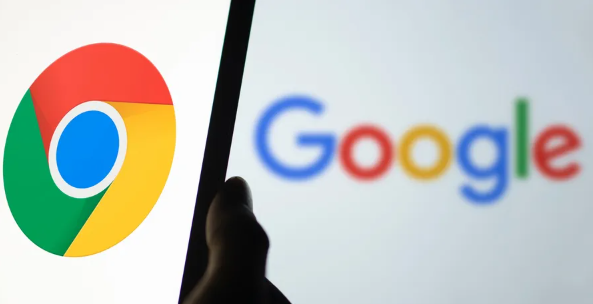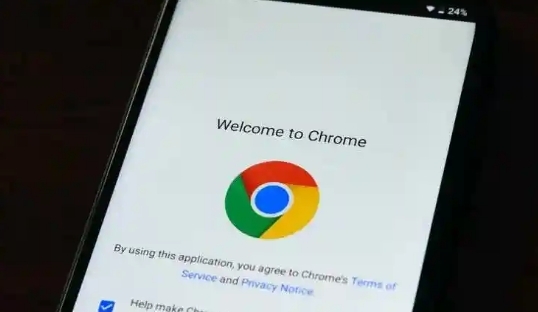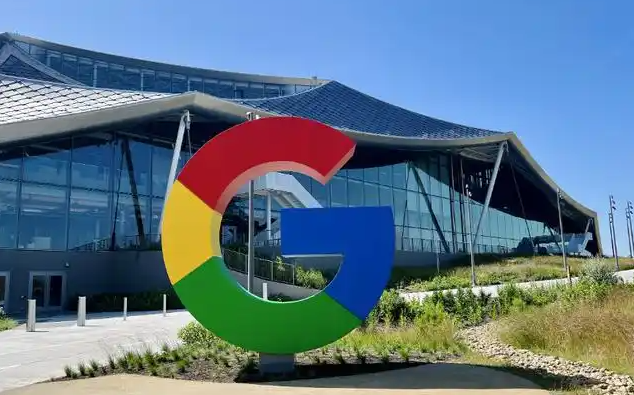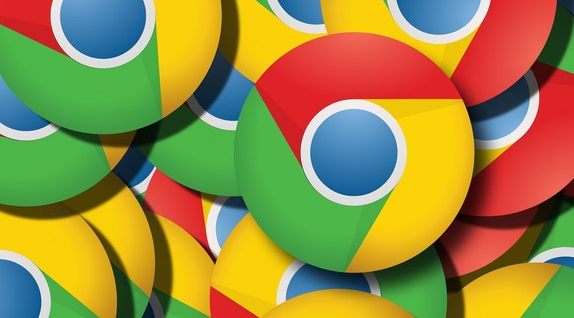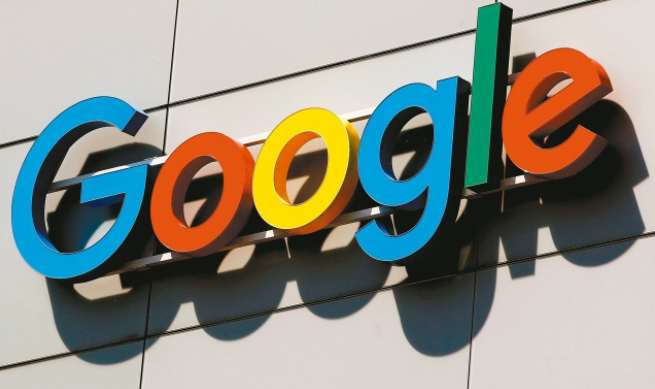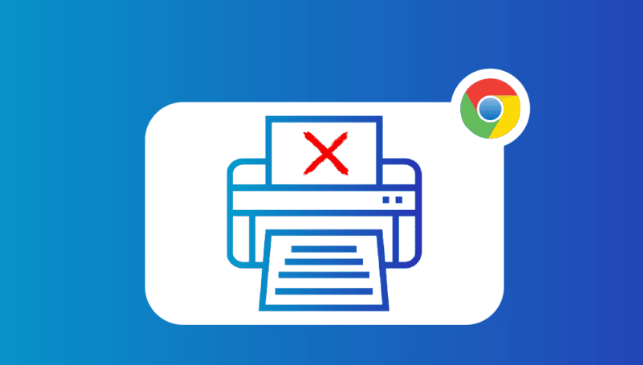以下是Chrome浏览器下载任务失败时更换DNS服务器的方法:
一、进入网络设置
1. 打开Chrome浏览器:启动Google Chrome浏览器,点击右上角的三个点图标,选择“设置”。
2. 找到网络设置选项:在设置页面中,滚动到底部,点击“高级”选项,展开更多设置内容。在“系统”部分,点击“打开计算机的代理设置”链接,这将打开网络连接设置窗口。
二、更改DNS服务器地址
1. 选择网络连接:在网络连接设置窗口中,根据你的网络连接类型(如以太网或Wi-Fi),选择对应的网络连接。例如,如果你使用的是Wi-Fi连接,点击“无线网络连接”选项。
2. 进入IPv4属性设置:选中网络连接后,点击“属性”按钮。在弹出的属性对话框中,找到“Internet协议版本4(TCP/IPv4)”选项,双击它。
3. 手动设置DNS服务器:在弹出的“Internet协议版本4(TCP/IPv4)属性”对话框中,选择“使用下面的DNS服务器地址”选项。然后,在“首选DNS服务器”和“备用DNS服务器”字段中输入新的DNS服务器地址。常用的公共DNS服务器地址有Google Public DNS(主DNS为8.8.8.8,副DNS为8.8.4.4)和OpenDNS(主DNS为208.67.222.222,副DNS为208.67.220.220)。
4. 保存设置:输入完成后,点击“确定”按钮保存设置。然后关闭所有网络设置窗口。
三、测试下载任务
1. 重新尝试下载:回到Chrome浏览器,重新尝试之前失败的下载任务。观察下载是否能够正常进行。
2. 检查下载速度:如果下载任务成功开始,注意观察下载速度。更换DNS服务器后,下载速度可能会有所提高。如果下载速度仍然较慢,可以尝试更换其他DNS服务器地址,或者检查网络连接是否存在其他问题。
四、注意事项
1. 选择合适的DNS服务器:不同的DNS服务器可能在不同的地区和网络环境下表现不同。可以根据实际情况尝试多个DNS服务器地址,选择最适合的一个。
2. 确保网络连接正常:在更换DNS服务器之前,确保网络连接是正常的。如果网络本身存在问题,更换DNS服务器可能无法解决下载任务失败的问题。
3. 定期更新DNS设置:随着网络环境和DNS服务器的变化,可能需要定期检查和更新DNS服务器地址,以确保最佳的网络性能和下载速度。